
Festlegen von Anmeldungs- und Sicherheitsinformationen für die Apple-ID auf dem Mac
Verwende die Apple-ID-Einstellungen im Bereich „Anmeldung & Sicherheit“, um die mit deiner Apple-ID verknüpften E-Mail-Adressen, Telefonnummern und Sicherheitseinstellungen zu ändern.
Wähle auf dem Mac Menü „Apple“

Wenn dein Name nicht angezeigt wird, klicke auf „Mit deiner Apple-ID anmelden“, gib deine Apple-ID (oder eine andere hinterlegte E-Mail-Adresse oder Telefonnummer) und anschließend dein Passwort ein. Solltest du noch keine haben, kannst du jederzeit eine Apple-ID erstellen.
Klicke auf „Anmeldung & Sicherheit“ und zeige dann folgende Angaben an oder ändere sie:
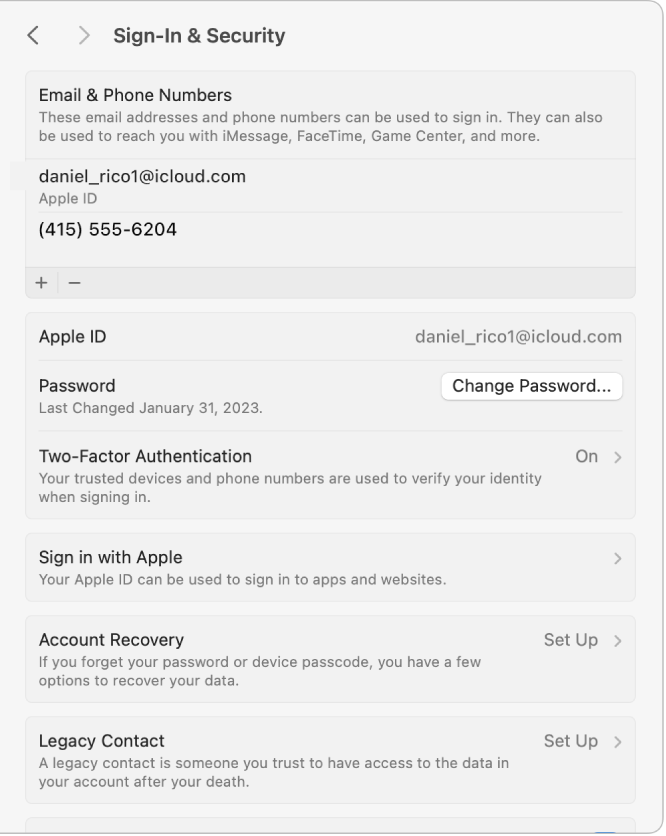
E-Mail & Telefonnummern: Füge mit deiner Apple-ID verknüpfte E-Mail-Adressen und Telefonnummern hinzu oder entferne sie. Freunde und Familienmitglieder können darüber Notizen und Dokumente mit dir teilen und dich in iMessage, FaceTime und mehr erreichen.
Passwort: Klicke auf „Passwort ändern“, um dein Apple-ID-Passwort zu ändern. Das Passwort schützt die mit deiner Apple-ID verknüpften Informationen, darunter die Zahlungs- und Versandinformationen, iCloud-Informationen, Medien- und Kaufinformationen und mehr. Weitere Informationen findest du unter Erfahre, wie du Passwörter verwendest.
Zwei-Faktor-Authentifizierung: Sieh nach, ob die Zwei-Faktor-Authentifizierung aktiviert ist. (Bei den meisten Mac-Computern ist sie automatisch aktiviert.)
Wenn sie aktiviert ist, klicke auf „Zwei-Faktor-Authentifizierung“, um vertrauenswürdige Telefonnummern hinzuzufügen oder zu entfernen, Sicherheitsschlüssel zu konfigurieren oder einen Bestätigungscode zu erhalten.
Wenn sie deaktiviert ist, klicke auf „Aktivieren“, um sie verwenden zu können. Nach dem Einrichten der Zwei-Faktor-Authentifizierung musst du sie für die Anmeldung bei deinem Account verwenden. Du kannst sie nicht deaktivieren.
Mit Apple-ID anmelden: Diese Option wird nur angezeigt, wenn du „Mit Apple anmelden“ zum Einrichten eines Accounts in einer App oder auf einer Website verwendet hast. Klicke auf sie, um eine Liste der Apps und Websites anzuzeigen, bei denen du dich mit „Mit Apple anmelden“ angemeldet hast. Die Optionen stellen Informationen über deine Accounts bereit und bieten die Möglichkeit, Funktionen zu deaktivieren und die Verwendung von „Mit Apple anmelden“ zu stoppen. Weitere Informationen findest du unter Verwenden von „Mit Apple anmelden“.
Accountwiederherstellung: Wähle bis zu fünf Personen, die du kennst und denen du vertraust, als Kontakte für Accountwiederherstellung aus. Wenn du jemals aus deinem Account ausgesperrt wirst, kann eine Kontaktperson für die Wiederherstellung deines Accounts deine Identität überprüfen und dir helfen, den Zugriff auf deinen Account und deine Daten wiederzuerlangen, ohne dass diese Person selbst darauf zugreifen kann. Du kannst einen deiner Kontakte auswählen oder, wenn du Familienfreigabe nutzt, ein Mitglied deiner Familienfreigabegruppe wählen. Klicke zum Einrichten eines Wiederherstellungskontakts auf „Accountwiederherstellung“ und danach auf die Taste „Hinzufügen“
 . Klicke auf „Wiederherstellungskontakt hinzufügen“ und folge dann den Anleitungen auf dem Bildschirm. Weitere Informationen findest du im Apple Support-Artikel Einen Kontakt für die Accountwiederherstellung einrichten.
. Klicke auf „Wiederherstellungskontakt hinzufügen“ und folge dann den Anleitungen auf dem Bildschirm. Weitere Informationen findest du im Apple Support-Artikel Einen Kontakt für die Accountwiederherstellung einrichten.Du kannst auch einen Wiederherstellungsschlüssel verwenden, um die Sicherheit deines Accounts zu erhöhen. Klicke auf „Accountwiederherstellung“ und dann auf „Verwalten“ neben „Wiederherstellungsschlüssel“. Klicke dann auf „Aktivieren“ und folge den Anleitungen auf dem Bildschirm.
Nachlasskontakt: Bestimme Personen, die im Falle deines Todes auf die Daten deines Apple Accounts zugreifen können. Dein Nachlasskontakt kann eine beliebige Person sein. Sie braucht nicht einmal eine Apple-ID oder ein Apple Gerät. Klicke auf „Nachlasskontakt“, dann auf die Taste „Hinzufügen“
 und folge den Anleitungen auf dem Bildschirm, um einen Nachlasskontakt festzulegen. Weitere Informationen findest du im Apple Support-Artikel Einen Nachlasskontakt für deine Apple-ID hinzufügen.
und folge den Anleitungen auf dem Bildschirm, um einen Nachlasskontakt festzulegen. Weitere Informationen findest du im Apple Support-Artikel Einen Nachlasskontakt für deine Apple-ID hinzufügen.Automatische Überprüfung: Aktiviere diese Option, um CAPTCHAs in Apps und im Internet zu umgehen, indem du iCloud erlaubst, dein Gerät und deinen Account automatisch und vertraulich zu verifizieren.
Informationen zum Ändern deiner Apple-ID-Accountinformationen auf der Apple-ID-Website findest du auf deiner Apple ID-Accountseite.
Informationen zum Ändern der Einstellungen für den Apple-ID-Account mit dem iPhone oder iPad findest du unter Mit Apple-ID beim iPhone anmelden oder Mit Apple-ID beim iPad anmelden.